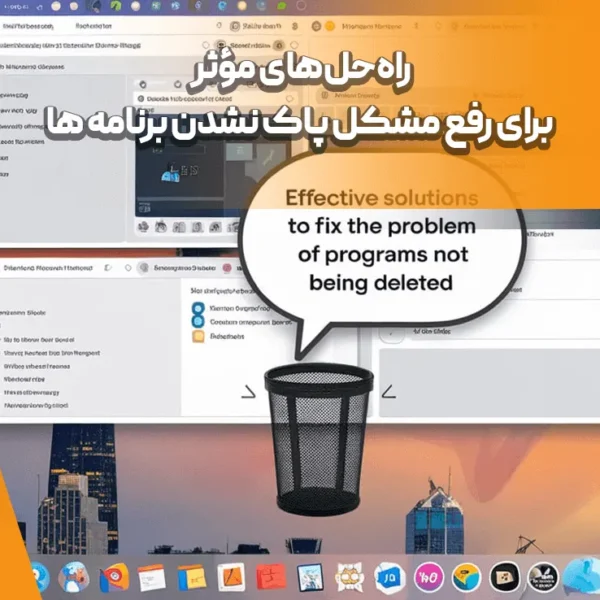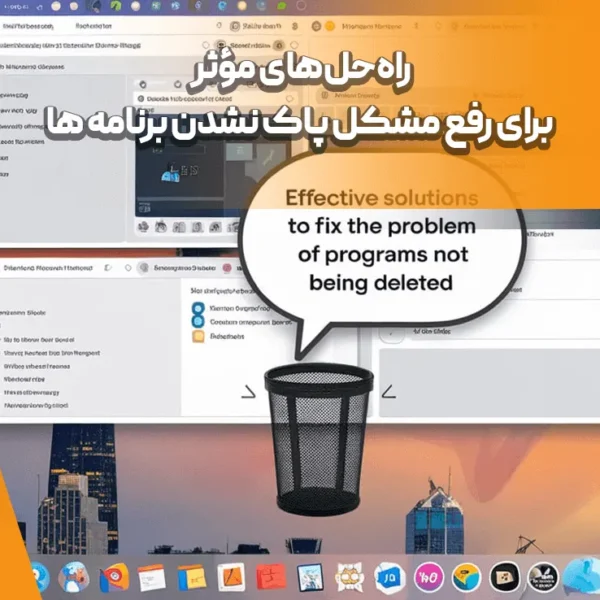
مشکل برنامه های غیر قابل حذف یکی از مشکلات رایجی است که کاربران ممکن است با آن مواجه شوند. این برنامهها معمولاً شامل برنامه های پیشفرض سیستمعامل یا نرمافزارهایی هستند که بهطور خاص از سوی تولیدکننده دستگاه یا سیستمعامل برای جلوگیری از حذف، طراحی شدهاند. در اینجا به روشهای مختلف حل مشکل برنامه های غیر قابل حذف برای سیستمعاملهای مختلف پرداخته شده است:
1. ویندوز
در ویندوز، برخی از برنامهها (مثلاً برنامه های پیشفرض مایکروسافت یا برنامه های نصبشده با سیستمعامل) ممکن است به راحتی حذف نشوند. برای حل این مشکل، روشهای زیر را امتحان کنید:
الف) از طریق تنظیمات
- به Settings بروید.
- طبق آدرس Apps > Apps & features.
- برنامهای که میخواهید حذف کنید را پیدا کرده و اگر گزینه Uninstall در دسترس بود، روی آن کلیک کنید.
ب) استفاده از PowerShell
- دکمه Windows + X را فشار دهید و از منوی باز شده، Windows PowerShell (Admin) را انتخاب کنید.
- در پنجره PowerShell، دستور زیر را وارد کنید تا برنامه های پیشفرض ویندوز را حذف کنید:
به جای
اسمبرنامه، نام دقیق برنامه را وارد کنید.
ج) استفاده از ابزارهای شخص ثالث
نرمافزارهایی مانند Revo Uninstaller یا IObit Uninstaller میتوانند برای حذف برنامه های غیر قابل حذف مفید باشند. این نرمافزارها معمولاً به شما این امکان را میدهند که برنامهها را همراه با دادههای باقیماندهشان حذف کنید.
2. مک (macOS)
در سیستمعامل macOS، برخی برنامهها به عنوان برنامه های سیستمی (System Apps) شناخته میشوند و حذف آنها ممکن است به سادگی انجام نشود.
الف) از طریق Launchpad
- Launchpad را باز کنید.
- آیکون برنامهای که میخواهید حذف کنید را پیدا کرده و روی آن کلیک کنید.
- اگر برنامه قابل حذف باشد، گزینه X در کنار آن ظاهر میشود. آن را کلیک کرده تا برنامه حذف شود.
ب) از طریق Finder
- به پوشه Applications بروید.
- برنامهای که میخواهید حذف کنید را پیدا کنید.
- اگر گزینه حذف وجود نداشت، برنامه را به Trash بکشید. ممکن است برخی برنامه های سیستمی نیاز به Administrator Password برای حذف داشته باشند.
ج) استفاده از ابزارهای شخص ثالث
اگر برنامهها با روشهای معمول حذف نمیشوند، میتوانید از ابزارهای شخص ثالث مانند AppCleaner برای حذف آنها استفاده کنید. این ابزار به شما کمک میکند برنامهها و تمام فایلهای وابسته به آنها را پاک کنید.
3. اندروید
در سیستمعامل اندروید، برنامه های پیشفرض به صورت پیشفرض نصب میشوند و برخی از آنها ممکن است قابل حذف نباشند.
الف) غیرفعال کردن برنامهها
- وارد Settings شوید.
- به Apps یا Apps & Notifications بروید.
- برنامهای که میخواهید حذف کنید را پیدا کرده و وارد صفحه اطلاعات برنامه شوید.
- اگر گزینه Uninstall در دسترس نیست، میتوانید از گزینه Disable برای غیرفعال کردن برنامه استفاده کنید. این عمل باعث میشود که برنامه دیگر اجرا نشود، اگرچه هنوز روی دستگاه شما باقی میماند.
ب) استفاده از ADB (Android Debug Bridge)
اگر میخواهید برنامه های سیستمی را حذف کنید، میتوانید از ADB استفاده کنید. این روش نیاز به اتصال دستگاه به کامپیوتر و استفاده از دستورات خاص دارد:
- ابتدا Developer Options را فعال کرده و USB Debugging را روشن کنید.
- از طریق دستور زیر در Command Prompt یا Terminal برنامه را حذف کنید:
4. آیاواس (iOS)
در آیفون و آیپد، برنامه های پیشفرض (مانند Safari یا Messages) به راحتی قابل حذف نیستند. اما در برخی موارد میتوانید آنها را غیرفعال کنید.
الف) غیرفعال کردن برنامه های پیشفرض
- به Settings بروید.
- به Screen Time بروید و روی Content & Privacy Restrictions کلیک کنید.
- در بخش Allowed Apps، برنامههایی که میخواهید غیرفعال کنید را خاموش کنید.
ب) استفاده از Jailbreak
اگر دستگاه شما Jailbroken باشد، میتوانید از برنامه های مخصوص Jailbreak برای حذف برنامه های پیشفرض استفاده کنید. با این حال، این روش مشکلات امنیتی ایجاد میکند و توصیه نمیشود مگر اینکه از خطرات آن آگاه باشید.
جمعبندی
حذف برنامه های غیر قابل حذف ممکن است به دلایل مختلفی دشوار باشد، از جمله برنامه های پیشفرض سیستمعامل یا نرمافزارهایی که برای جلوگیری از حذف طراحی شدهاند. با این حال، استفاده از ابزارهای شخص ثالث، دستورات PowerShell یا ADB در ویندوز و اندروید و همچنین استفاده از ابزارهای غیرفعالسازی در مک و iOS میتواند به شما کمک کند تا برنامهها را حذف کنید یا از آنها خلاص شوید.